 Cliquez
pour afficher/masquer les opérateurs.
Cliquez
pour afficher/masquer les opérateurs.Utilisez des formules dans les cellules de tableau simple et de base de données pour évaluer et accomplir des opérations sur les données du dessin. Elles sont toujours précédées du signe égal (=) et sont composées de fonctions, de coordonnées de cellules ou d'opérations qui combinent plusieurs valeurs pour en obtenir une nouvelle.
Vous pouvez introduire des données dans une cellule de trois façons différentes:
● Dans une cellule de base de données, cliquez sur le bouton et sélectionnez une fonction dans la boîte de dialogue « Définir champ ».
● Saisissez une formule manuellement dans la Barre d'édition des formules.
● Utilisez les commandes Insertion > Fonction ou Insertion > Critères.
Pour saisir rapidement une formule contenant une seule fonction pour une colonne de base de données (par exemple, Volume), cliquez sur le bouton dans la cellule et sélectionnez la fonction comme décrit dans Afficher les propriétés d’un objet dans la colonne d’une base de données.
Pour introduire des formules manuellement:
1. Sélectionnez la cellule.
2. Indiquez d'abord le signe égal (=) et ensuite le reste de la formule. Le contenu de la cellule est repris automatiquement dans la Barre d'édition de formule du tableau. Une formule est composée de fonctions, d'opérateurs, de références vers des cellules et de constantes.
3. Lorsqu'une formule est complète, cliquez sur le bouton de validation ou appuyez sur la touche Enter pour confirmer. Pour annuler, cliquez sur la croix rouge ou appuyez sur la touche Esc.
4. La formule sera calculée dès que vous aurez validé le contenu de la cellule (Cochez l'option Recalculer automatiquement dans les préférences du tableau; voir Préférences).
Commande |
Emplacement |
Fonction |
Insertion (menu du tableau) |
Pour introduire des formules en utilisant les commandes Fonction et Critères:
1. Sélectionnez la cellule.
2. Saisissez tout d'abord le signe égal (=). Le contenu de la cellule que vous êtes en train de saisir s'affiche automatiquement dans la Barre d'édition de formule du tableau.
3. Sélectionnez la commande.
La boîte de dialogue « Fonction » s'ouvre.
4. Sélectionnez une fonction dans la liste.
La formule est placée dans la barre d’édition de formule et le curseur se place entre les parenthèses pour que vous puissiez introduire un argument.
5. Procédez selon l’une des méthodes suivantes:
● Si cette fonction requiert du texte ou des nombres, introduisez l'argument entre parenthèses. Passez à l'étape 8.
● Si la fonction requiert un critère de sélection, sélectionnez Insertion > Critères dans le menu du tableau.
6. Si vous avez sélectionné un objet lorsque vous sélectionnez la commande Critères, la fenêtres « Critères » va s'ouvrir. Si ce n'est pas le cas, passez à l'étape 7.
Procédez selon l’une des méthodes suivantes:
● Pour utiliser uniquement les attributs de l'objet sélectionné comme critères de sélection, sélectionnez les attributs et passez à l'étape 8.
● Pour définir d'autres critères ou pour sélectionner les attributs d'un autre objet, cliquez sur le bouton Sur mesure.
7. La Boîte de dialogue « Critères » s’ouvre. Indiquez les critères pour la fonction.
8. Si la formule est complète, cliquez sur le bouton de validation ou appuyez sur la touche Enter pour confirmer la formule. Pour annuler, cliquez sur la croix rouge ou appuyez sur la touche Esc.
9. La formule sera calculée dès que vous aurez validé le contenu de la cellule (Cochez l'option Recalculer automatiquement dans les préférences du tableau; voir Préférences).
Les formules possèdent une syntaxe fixe. Si vous n'indiquez pas correctement une formule, ce sera la formule même et non pas le résultat de la formule qui s'affichera dans la cellule. Les deux fautes qui reviennent le plus souvent au niveau de la syntaxe sont l'oubli des parenthèses et de la virgule, obligatoire lorsque des arguments sont indiqués. Le tableau ci-dessous passe en revue plus en détail la syntaxe des formules.
 Cliquez
pour afficher/masquer les opérateurs.
Cliquez
pour afficher/masquer les opérateurs.
Vous pouvez demander au programme d'interpréter un nombre comme étant du texte en plaçant ce nombre entre guillemets simples (par exemple,’40’). Vous pouvez également obtenir ce résultat en sélectionnant le format Texte pour la cellule dans l'onglet « Nombre » de la boîte de dialogue « Format cellule sélectionnée ».
Les formules suivent les règles d'algèbre de base. Dans l'exemple ci-dessous, la valeur de la cellule C28 est multipliée par 12. Ensuite, 4,5 est soustrait au résultat. Et le tout est ensuite divisé par 12.
=((C28*12)-4,5)/12
Il existe une série de fonctions incluses dans le programme pour utiliser des formules, y compris des fonctions mathématiques et des fonctions qui vous permettent de reprendre des informations du dessin. Si vous souhaitez utiliser plusieurs fonctions dans une formule, vous devez saisir la fonction manuellement ou sélectionner la fonction et le critère (si nécessaire) dans les boîtes de dialogue. Pour cela, sélectionnez les commandes Insertion > Fonction et Insertion > Critères pour définir une fonction et des critères de sélection. Voir Fonctions des tableaux pour plus d’informations sur l’utilisation des fonctions.
En cas de problème logique ou arithmétique, un code d'erreur apparait dans la cellule.
 Cliquez
pour afficher/masquer les types d’erreurs.
Cliquez
pour afficher/masquer les types d’erreurs.
Dans un tableau, une formule peut faire référence au contenu d'une ou de plusieurs autre(s) cellule(s). Ces cellules peuvent se trouver dans le même tableau (référence interne) ou dans un autre tableau du même fichier (référence externe).
Les références externes doivent mentionner le chemin d'accès complet à l'autre tableau. Ci-dessous, vous trouvez la syntaxe vous permettant d'introduire une référence externe dans une formule.
Syntaxe |
Exemple |
nom du tableau: coordonnées de la cellule |
=MonTableau:A1 |
nom du tableau: série de coordonnées |
=SOMME(MonTableau:A1..A12) |
Si le nom du tableau contient des espaces, vous devrez placer des guillemets simples de part et d'autre du nom du tableau. Par exemple, ='Fiche appareils':A1
Pour mettre à jour une référence externe, sélectionnez le menu de tableau Fichier > Recalculer dans le menu Tableau.
Une référence à une cellule peut être relative ou absolue. Si vous déplacez une formule avec un référence, la référence absolue renverra toujours aux coordonnées de la cellule initiale. Une référence relative, par contre, changera en fonction de l'emplacement de la cellule dans laquelle la référence est placée.
Utilisez le signe du dollar ($) pour indiquer qu'il s'agit d'une référence absolue. Ce symbole verrouille la partie de la référence qu'il précède.
Combinaison |
Description |
$A1 |
La référence à la colonne est verrouillée mais la référence à la ligne est relative. Cela signifie que la référence se rapporte à la même colonne mais que la ligne changera en fonction de celle où sera placée la formule. |
$A$1 |
Les références à la colonne et à la ligne sont verrouillées. La formule renverra à la cellule initiale, peu importe l'emplacement de la formule. |
A$1 |
La référence à la ligne est verrouillée mais la référence à la colonne est relative. Cela signifie que la référence se rapporte à la même ligne mais que la colonne changera en fonction de celle où sera placée la formule. |
Dans l'exemple ci-dessous, nous avons placé la formule =MOYENNE(B1..B3) dans la cellule B4. Si l'on copiait la formule dans la cellule E9, la formule serait adaptée automatiquement et deviendrait =MOYENNE(E6..E8) Cela est dû au fait que les deux références sont relatives. Aussi bien la référence à la colonne que la référence à la ligne sont modifiées en fonction de la cellule dans laquelle se trouve la formule. Dans ce cas-ci, la référence renvoie aux trois cellules qui se trouvent directement au-dessus de la formule.
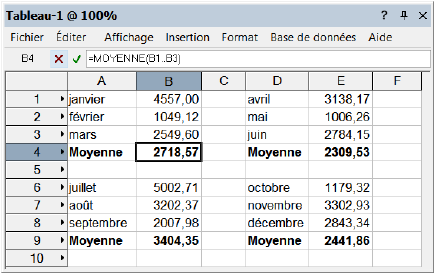
~~~~~~~~~~~~~~~~~~~~~~~~~